[TOC]
grafana用户管理、数据源配置、仪表盘管理
1.管理功能
在Grafana面板首页,点击左上角首页旁边的菜单栏按钮,可以展开菜单。
1.1 组织管理
点击【管理】——【组织】,进入组织管理界面。
1.1.1 新建组织
点击【New org】新建组织。
填写组织名称后,点击【Create】完成组织创建。
1.2 用户管理
点击【管理】——【用户】,进入用户管理界面。
1.2.1 新建用户
在用户管理页面,点击【New user】按钮添加新用户。
在新建用户界面填写名称(必填)、用户名、邮箱、用户密码(必填)后,点击【Create user】完成用户创建添加。
1.2.2 用户编辑
在用户管理页面点击添加的用户,进入用户信息编辑页面,可对用户相关信息进行编辑。包括内容如下图:
- 编辑名称、用户名、邮件、密码等基础信息;
- 删除、禁用用户
- 添加用户到组织
- 修改用户角色权限
- 从组织中移除用户
1.3 团队管理
点击【管理】——【团队】,进入团队管理界面。
1.3.1 新建团队
点击【New team】按钮新建团队。
填写团队名称(必填)、邮箱后,点击【Create】按钮完成新建团队。
1.4 默认首选项管理
点击【管理】——【默认首选项】,进入默认首选项管理界面。
1.4.1 编辑默认首选项
1.在默认首选项管理界面,可修改组织名称,修改后点击【Update organization name】完成修改
2.默认首选项管理中可修改时区,注意:Grafana显示实时时间以UTC时区为准,如发现从数据库中获取时间显示有异常,请选择UTC时区。
3.默认首选项管理中也可以修改面板默认语言。
2.数据源配置
点击【Connections】——【Data sources】,进入数据源配置界面。
2.1 添加数据源
在数据源配置页面点击【Add new data source】,进入数据源选择页面,开始添加数据源。
在数据源选择页面选择想要添加的数据源类型,进入新建数据源配置页面,此处以MySQL为例。
在新建数据源配置页面,填写数据源名称,并根据数据库信息配置数据源。
完成配置后,点击【Save & test】按钮,测试数据源链接并添加新配置的数据源,如果数据源配置正确,数据库可以成功连接,Grafana会提示Database Connection OK。这样,数据源添加工作完成。
3.仪表盘
首页菜单点击【仪表盘】,进入仪表盘管理页面。仪表盘页面会显示所有创建的文件夹或仪表盘,在仪表盘管理页面,可以对文件夹或仪表盘进行管理操作。
3.1 新建文件夹
在仪表盘页面点击【新建】按钮,可新建文件夹、新建仪表盘、或导入仪表盘,点击新建文件夹创建新的文件夹。
填写文件夹名称,点击【Create】按钮,完成新建文件夹。
3.2 仪表盘开发
在仪表盘页面点及【新建】——【新建仪表盘】按钮,进入新建仪表盘页面。这里即是创建、编辑、管理数据面板的页面。
在这里,可以添加数据面板、添加行(控制展开、收起位于它下面的数据面板)、以及通过JSON文件导入已经配置好的面板。
3.2.1 新建数据面板
新建仪表盘页面,点击【添加可视化】,进入可视化数据面板的开发页面,如下图所示,其中:
- 左上方为面板展示区域,最后生成的面板会在这里显示,通过右上方的下拉选框,可选择不同类型的图形面板
- 左下方区域为查询编辑区域,可在这里对所选择的数据源进行查询操作,可以使用Grafana提供的低码配置模式,或手动编写查询内容
- 右侧区域为图形属性配置区域,可在这里对面板及图形属性进行配置,如修改面板名称,修改各种图形样式、图表配色、跳转链接等
3.2.1.1 低码查询
在面板左下方的查询编辑区域:
- 可以选择已在数据源中添加过的要查询的数据源。
- Grafana提供了简单易用的低码查询模式,可通过下拉菜单,选择Grafana从数据库中读取到的表、字段,并根据需要添加筛选条件等操作。
- 配置好查询内容后,点击【Run query】按钮执行查询,查询结果会根据选择的图形类别,显示在上方的面板展示区域(如需查看表结构数据,可在展示区域上方点击【Table view】按钮)。
- 如果想进行手动查询编写,【Run query】右侧的【code】按钮,切换到查询文本编辑模式。
3.2.1.2 手动查询
在查询文本编辑框中,可手动编写查询语句,手动查询可更灵活的直接使用查询语句对数据源进行查询。
如果遇到查询语句有错误,或数据源链接错误等问题,查询区域会提示错误,并对错误进行简单描述,便于用户寻找问题。如上图③所示
3.2.1.3 面板属性配置
在右侧面板属性配置区域,可对面板及图形的属性进行配置,如下图所示,可修改面板名称。其他属性还包括鼠标悬浮提示、图例显示、数值字段选择、数值统计、图形配色、跳转链接等等设置,根据图形类型,也会有不同的配置选项,这里就不一一赘述。
3.2.2 数据面板保存与展示
完成数据面板的制作后,可点击右上角的【Save】按钮进行保存,如不想保存修改内容,可点击【Discard】按钮取消所有修改并退出,如想应用修改,可点击【Apply】按钮,注意:Apply按钮只会应用修改内容,并显示修改后面板效果,但修改并不会被保存,如需保存,点击Apply查看效果后,一定要点击保存!
点击右上角显示器图标可进入展示模式,如需退出,可点击键盘ESC键。
3.2.3 仪表盘管理
在制作好数据面板后,仪表盘会对所有数据面板进行展示,用户也可以在这里对数据面板进行排版管理,包括通过拖拽,改变面板大小以及位置,使用‘行’对数据面板进行分组收起与展开的操作。
3.2.3.1 数据面板缩放及位置调整
鼠标点击数据面板标题栏并拖拽,可改变数据面板在仪表盘的位置。鼠标点击数据面板右下角并拖拽,可改变数据面板的大小。
3.2.3.2 数据面板基本选项
点击数据面板右上角图标可查看数据面板的各个操作选项。其中【查看】可全屏显示当前面板,【编辑】可进入数据面板开发页面(见3.2.1部分),【分享】可对当前面板进行分享(见:3.2.3.11 仪表盘分享),【探索】可切换至探索面板,只显示查询和查询结果,方便专注于查询的编写。
3.2.3.3 数据面板检查选项
在数据面板操作选项中,选择检查,可查看查询获得的数据、查询的语句、以及面板JSON内容。
点击【数据】,可对查询获取的数据进行查看或下载。在数据选项中,应用面板转换、格式化数据选项代表是否使用在数据面板中添加的对数据的转换或格式化(如字段改名、数据类型转换、数据映射等),如果不选择应用转换或格式化数据,则直接使用查询获取的原始数据。下载Excel版本可以添加Excel可以读取的页眉。点击【下载CSV】按钮,可下载CSV数据文件。
3.2.3.4 数据面板更多选项
在数据面板操作选项中,选择更多,可以对面板进行复制、创建库面板等操作。
其中第一个复制选项会在当前仪表盘直接生成一个和当前面板一样的数据面板。
第二个复制选项会将面板复制到粘贴板,可在其他仪表盘点击添加时,选择粘贴面板直接将面板粘贴过来。
点击创建库面板可将面板添加至库面板中,在其他仪表盘中新建数据面板时,可直接导入库面板中的面板(见TODO)。
3.2.3.5 仪表盘操作按钮
仪表盘的相关操作按钮位于仪表盘右上角,其中:
- 【添加】按钮可添加新的数据面板、行、从库中导入面板、粘贴复制的面板
- 【保存】按钮可对仪表盘进行保存,可以对多个面板进行修改编辑,在应用(Apply)所有修改后,统一使用此按钮保存所有修改
- 【刷新】按钮可对所有面板进行刷新操作,面板会根据最新的筛选条件重新进行查询操作,并根据新获取的数据进行显示
- 【设置】按钮可进入仪表盘设置页面
3.2.3.5 行
点击【添加】按钮,点击‘行’,可新建‘行’。‘行’可用于展开和收起位于其下面的所有数据面板,通过使用‘行’可以对面板进行有序分类。
点击行标题右侧设置或删除按钮,对行进行设置或删除行。
点击设置按钮,可以对行重命名,完成后点击【Update】按钮保存。
点击删除按钮,点击【Yes】可删除行,注意:也包括其下的所有数据面板! 点击【Delete row only】只删除行本身。
3.2.3.7 仪表盘设置
仪表盘设置页面可对仪表盘的名称、所属文件夹、时区等进行设置。设置完成后可点击【Save dashboard】保存设置,点击【Close】退出设置页面。
3.2.3.8 仪表盘用户变量
在仪表盘设置页面,可点击左侧Variable进入仪表盘变量配置页面,点击【+ New variable】按钮添加新的用户变量,用户变量可以让数据面板的数据展示变得更为灵活。
在新建用户变量页面,可以选择变量类型,比如查询、文本框等,变量需设置变量名(Name),可设置显示标题(label)。对于查询类变量,可选择需要查询的数据库,并编写查询语句。
编写好查询后,点击【Run query】执行查询,Preview of values会显示查询返回的数值,点击【Apply】保存变量。
3.2.3.9 仪表盘版本控制
在仪表盘设置页面,选择左侧Version选项,进入仪表盘版本控制页面。这里可以看到仪表盘的历史修改版本,修改时间以及修改用户。如有需要,也可以点击想要回退的版本后面的【Restore】按钮,对版本进行回滚。
3.2.3.10 仪表盘权限设置
在仪表盘设置页面,点击Permission选项进入仪表盘权限设置页面。在这里可以查看当前仪表盘的访问权限情况。如需添加访问权限,可点击【Add a permission】按钮,选择访问类型(用户、团队、角色),访问对象(用户名、团队名、角色名),以及要授予的访问权限(管理员、编辑人、浏览者)。设置好后,点击【Save】按钮保存。
3.2.3.11 仪表盘分享
可以通过点击仪表盘上方的分享图标,对仪表盘进行分享。
可对仪表盘的链接进行分享,点击【复制】按钮复制分享链接。
分享时,如需对敏感数据进行保护,可创建快照进行分享。快照可保存在面板本地服务器或上传Grafana分享平台。
也可以对仪表盘进行导出,仪表盘将会被以JSON文件导出到本地电脑中。随后可用于直接导入面板到Grafana平台(见3.3 导入仪表盘)。选择【导出以供外部分享】会保存数据源信息,再次导入时,可选择对应数据源,以便完整导入整个面板。
3.3 导入仪表盘
在仪表盘页面点及【新建】——【导入】按钮,进入导入页面,点击上方选框,选择要导入的JSON文件。
Grafana会自动读取要导入的文件信息,也可以手动修改仪表盘名称、要保存的文件夹。如果组织中有重复面板,需要修改面板名称和UID(UID可随机修改,保证不出现重复提示即可)。
在最下方的数据源选择中,根据要导入的仪表盘,选择对应的数据源,如没有所需数据源,需要先行添加数据源。选择完成后,点击【Import】按钮完成导入,如一切配置正常,仪表盘会自动显示。
3.4 播放列表
可以通过创建播放列表,对选择的仪表盘进行轮播展示。点击【仪表盘】——【播放列表】进入播放列表管理页面。点击【+ Create Playlist】按钮添加播放列表。
在新建播放列表页面:
- 可修改播放列表名称、修改轮播间隔时间
- 选择需要轮播的仪表盘(通过名称或标签选择)
- 查看或删除选择的仪表盘
- 设置完成后,点击【Save】按钮完成新建播放列表
在播放列表管理页面,可点击【Start playlist】开始播放,点击【Edit】编辑播放列表,点击【Delete playlist】删除创建的播放列表。
3.5 快照
点击【仪表盘】——【快照】可查看并管理分享时保存在本地服务器的快照。快照列表显示了快照的分享链接。点击【View】按钮查看快照仪表盘。点击删除按钮删除快照。
3.6 库面板
点击【仪表盘】——【库面板】可查看并管理之前创建的库面板(见3.2.3.4 数据面板更多选项)。点击库面板中的面板,可对面板进行查看,点击删除按钮删除库面板。
如需导入库面板,在想要导入的仪表盘中,点击【添加】按钮(见3.2.3.5 仪表盘操作按钮),选择【从库导入】。
在跳出的【从面板库中添加面板】对话框中选择要导入的库面板,库面板即可被添加到当前的仪表盘中。
4.探索
点击首页菜单【探索】可进入探索面板。探索面板去掉了图形设计相关内容,适用于用户专注编写查询。可在此面板对查询进行调试,完成查询编写后,再去仪表盘数据面板中进行图形开发。